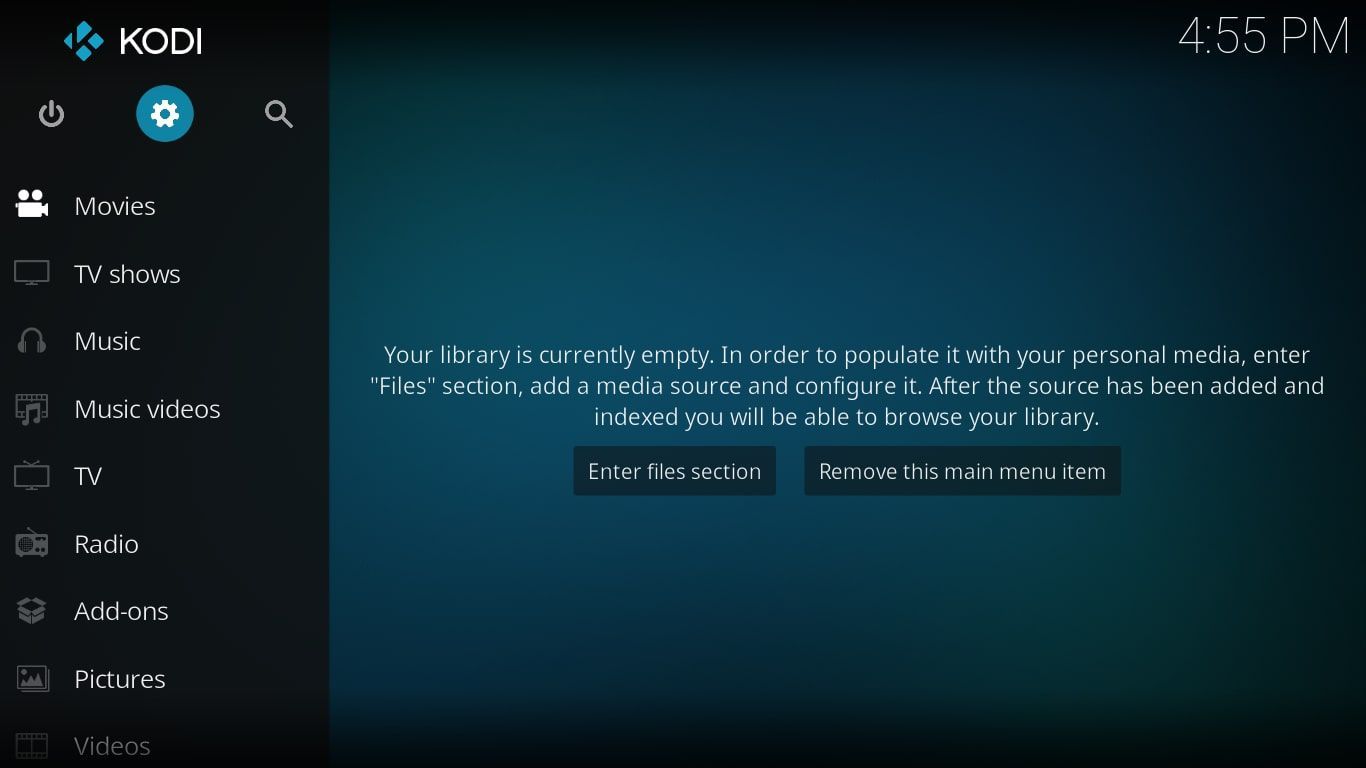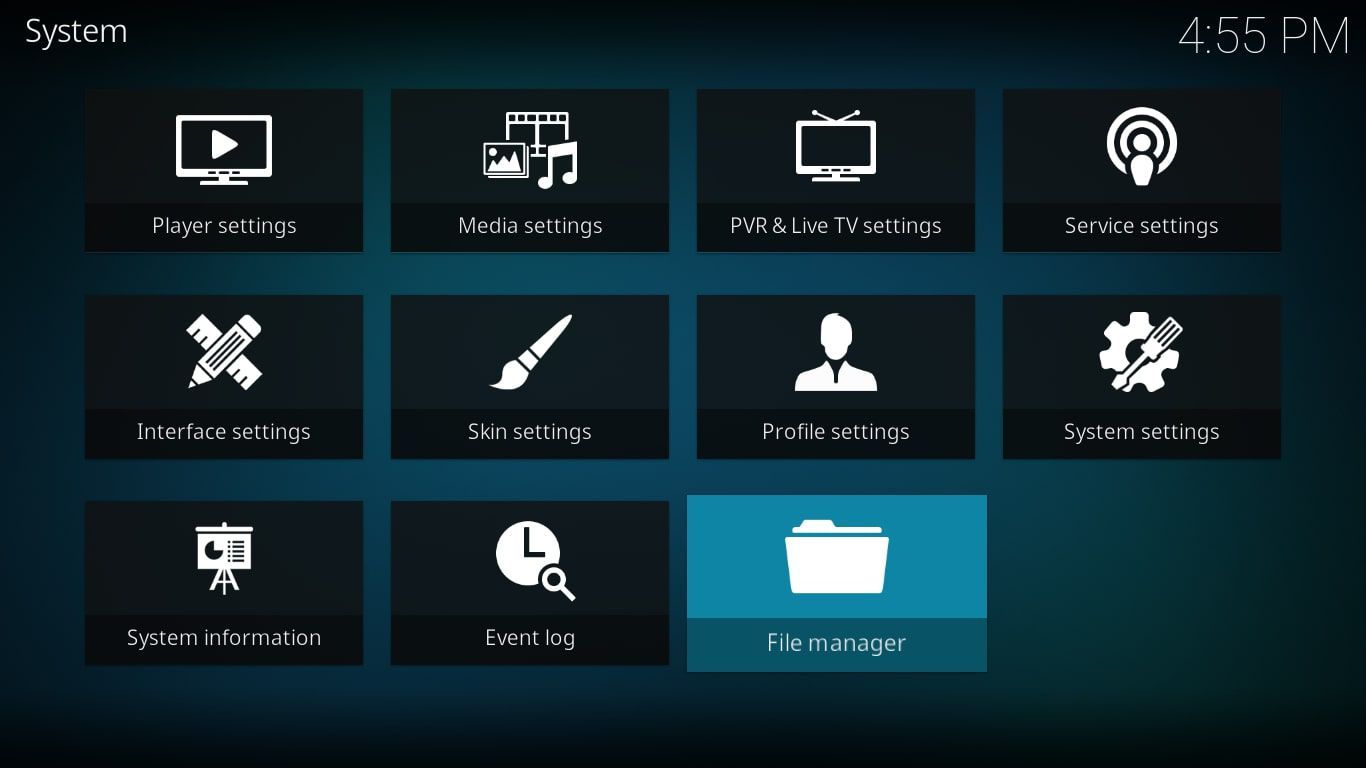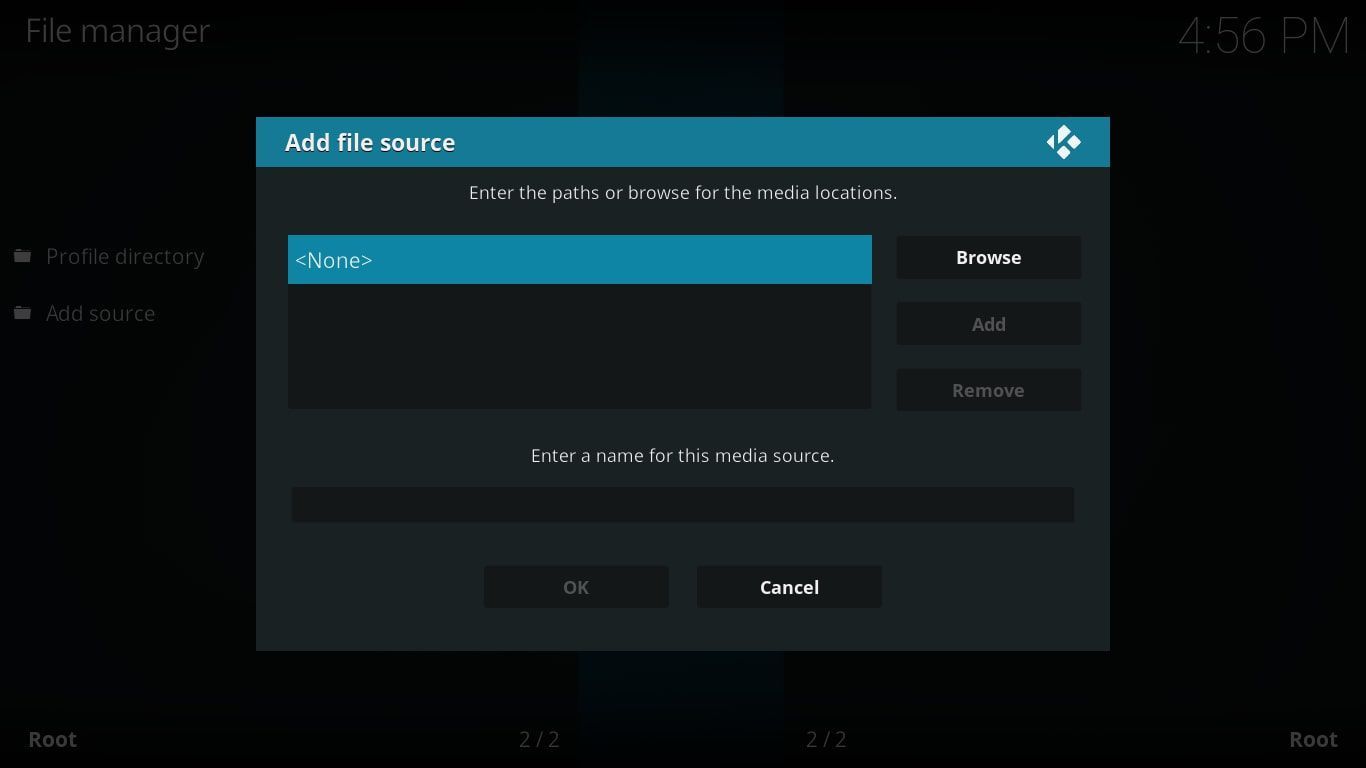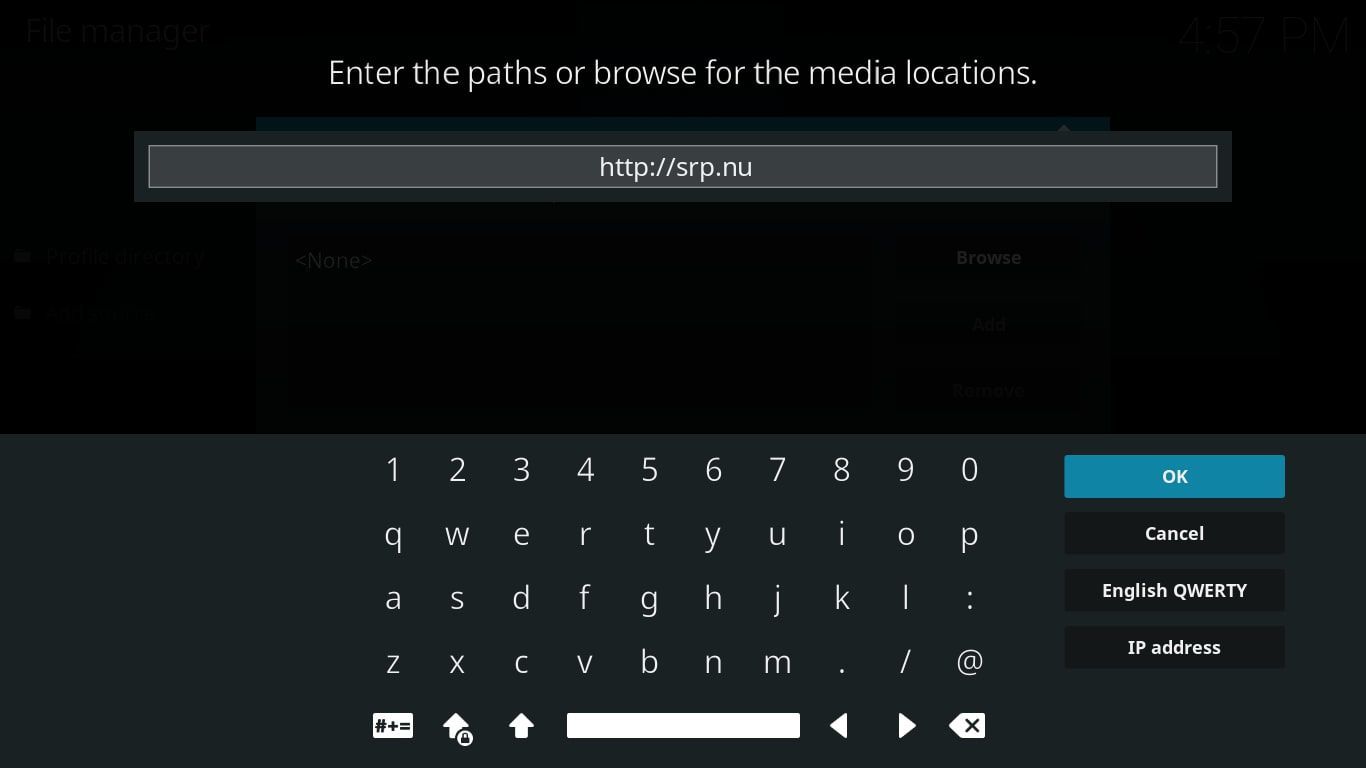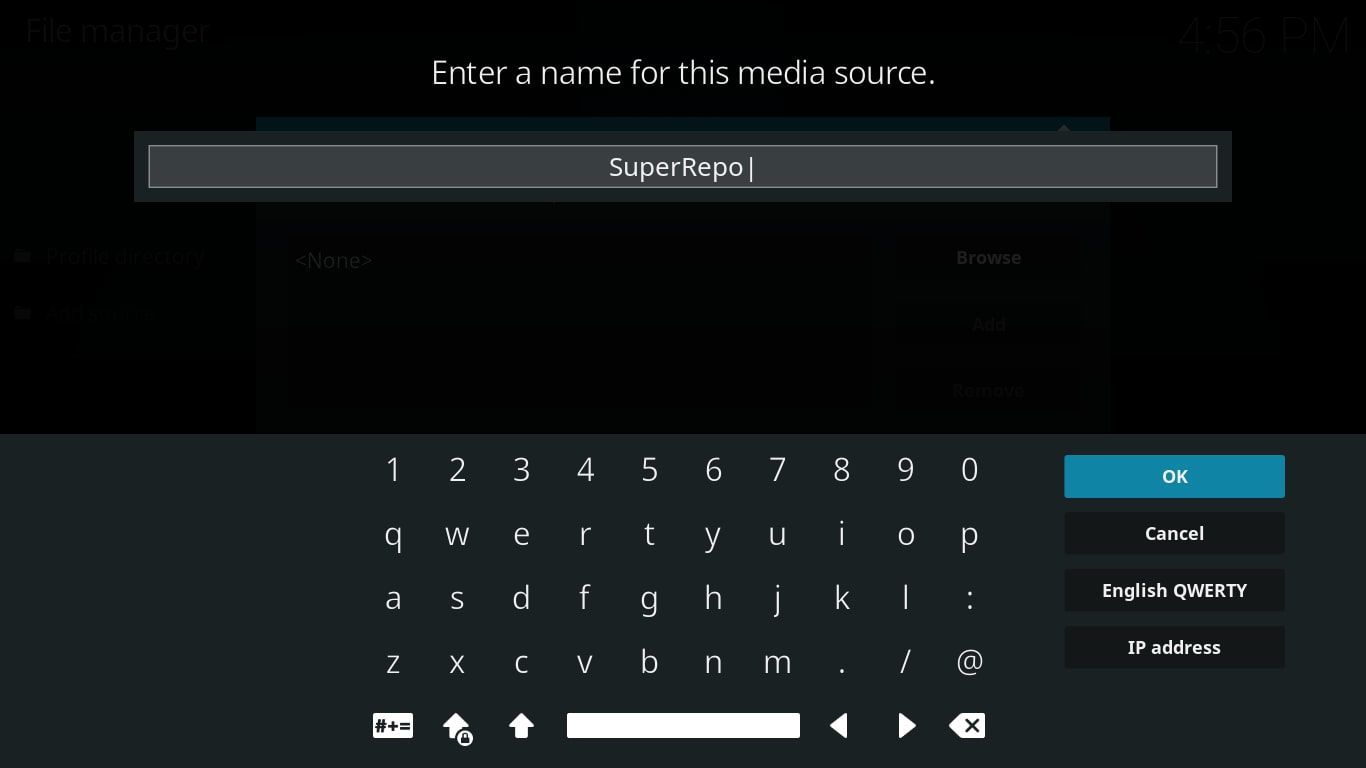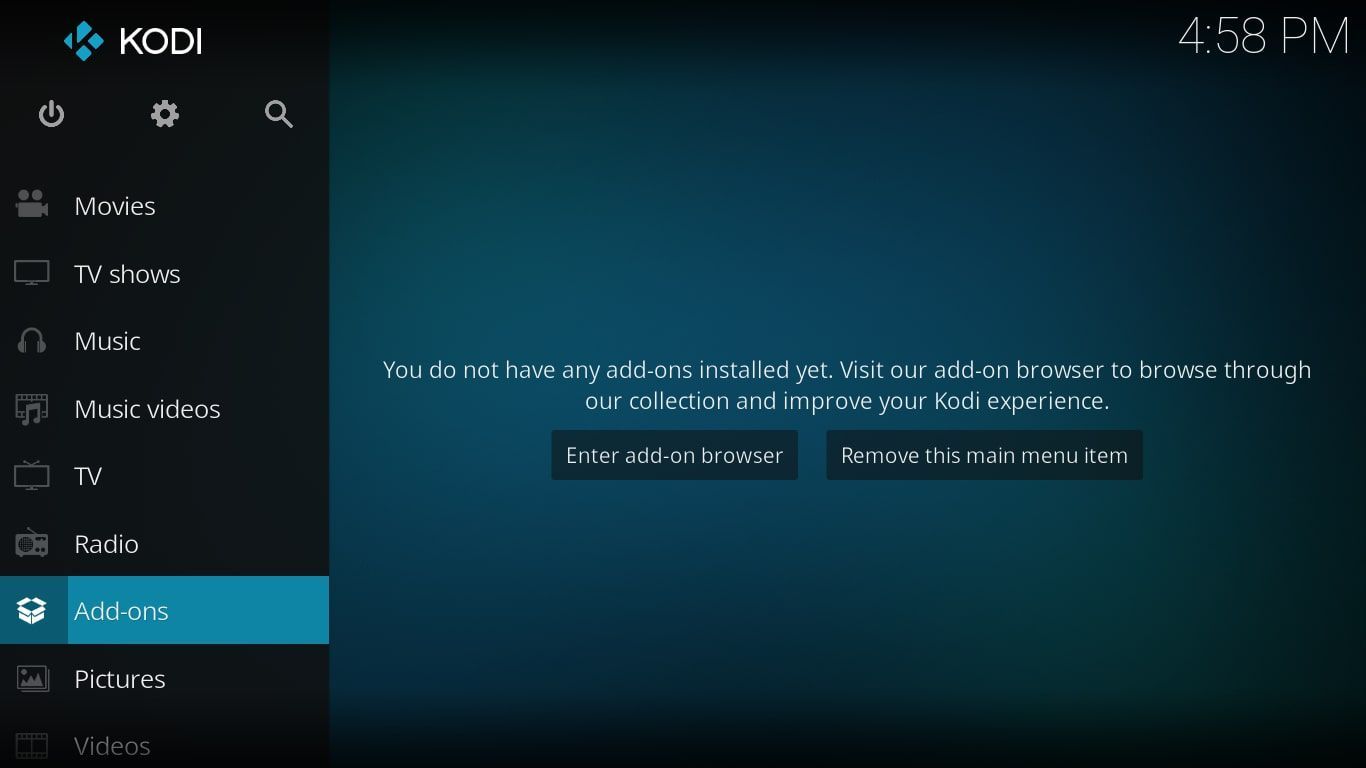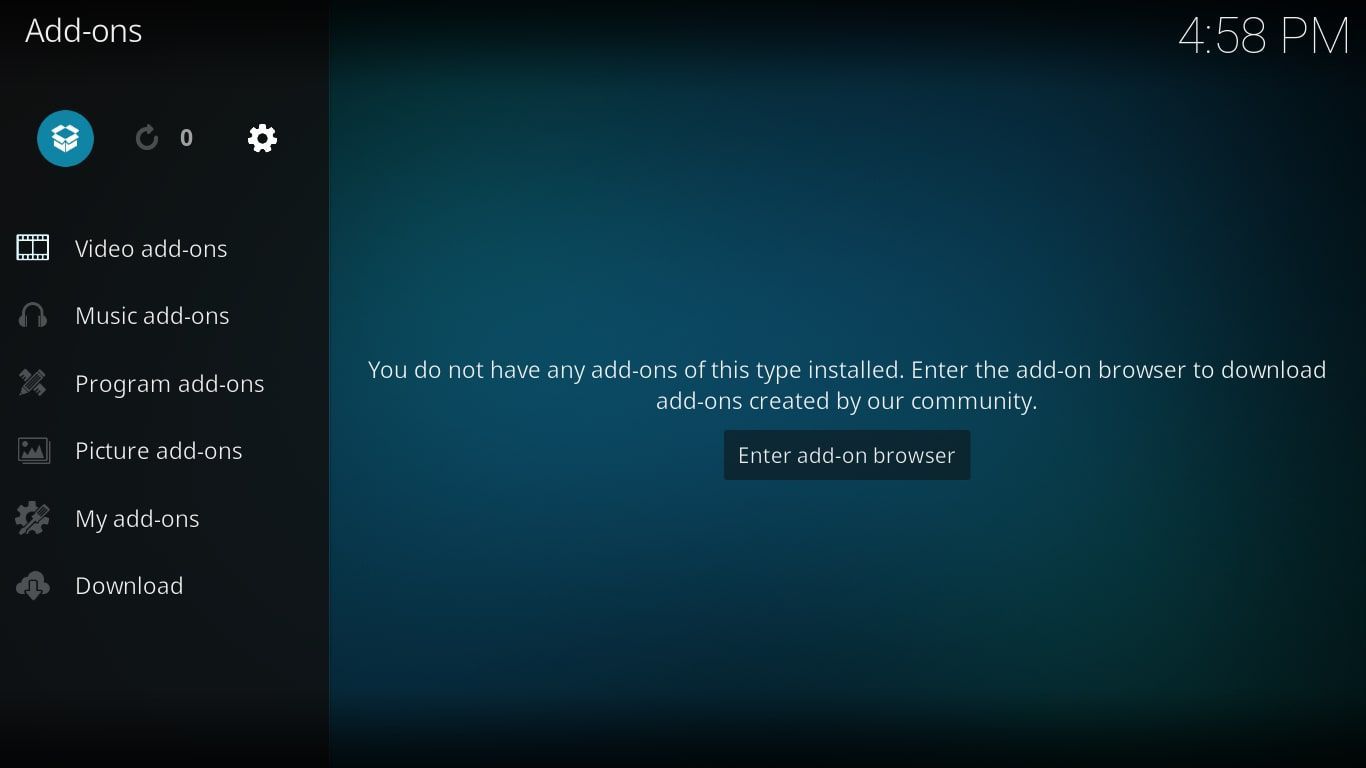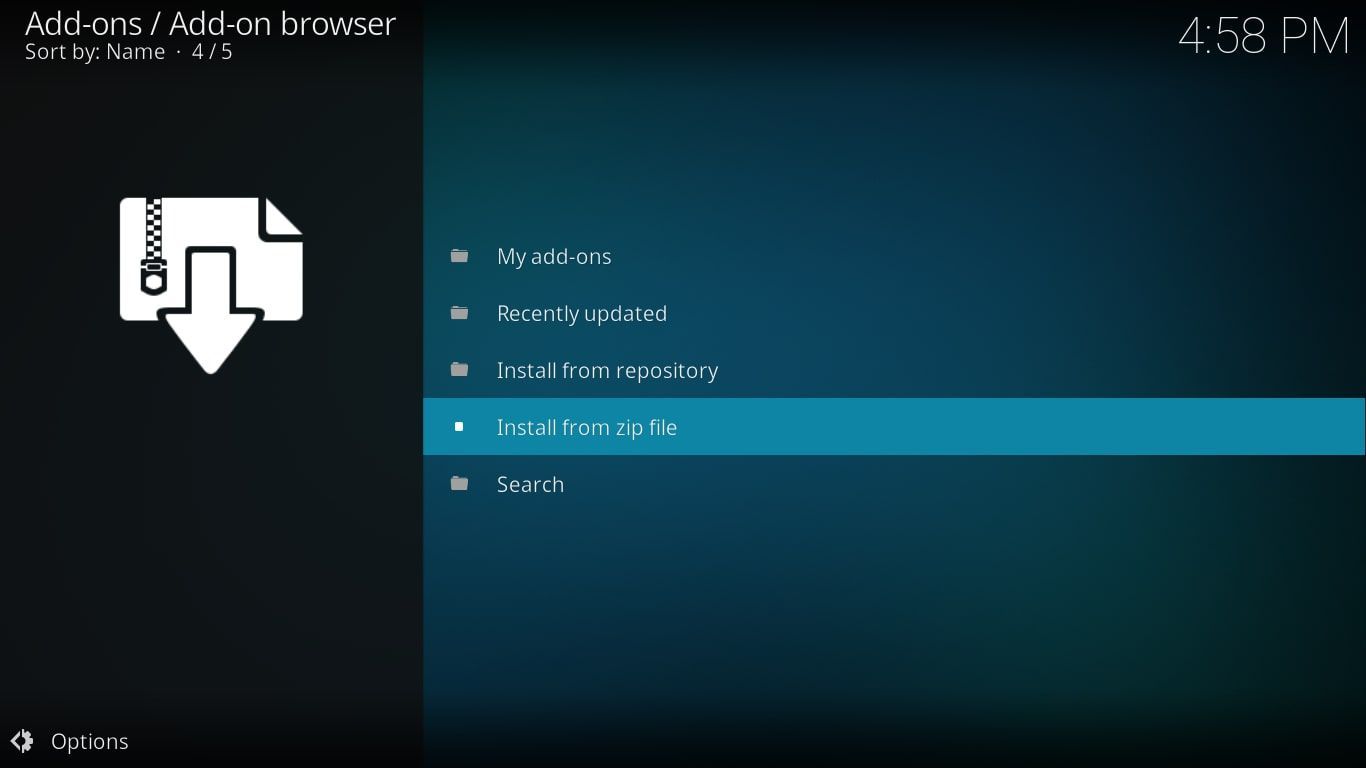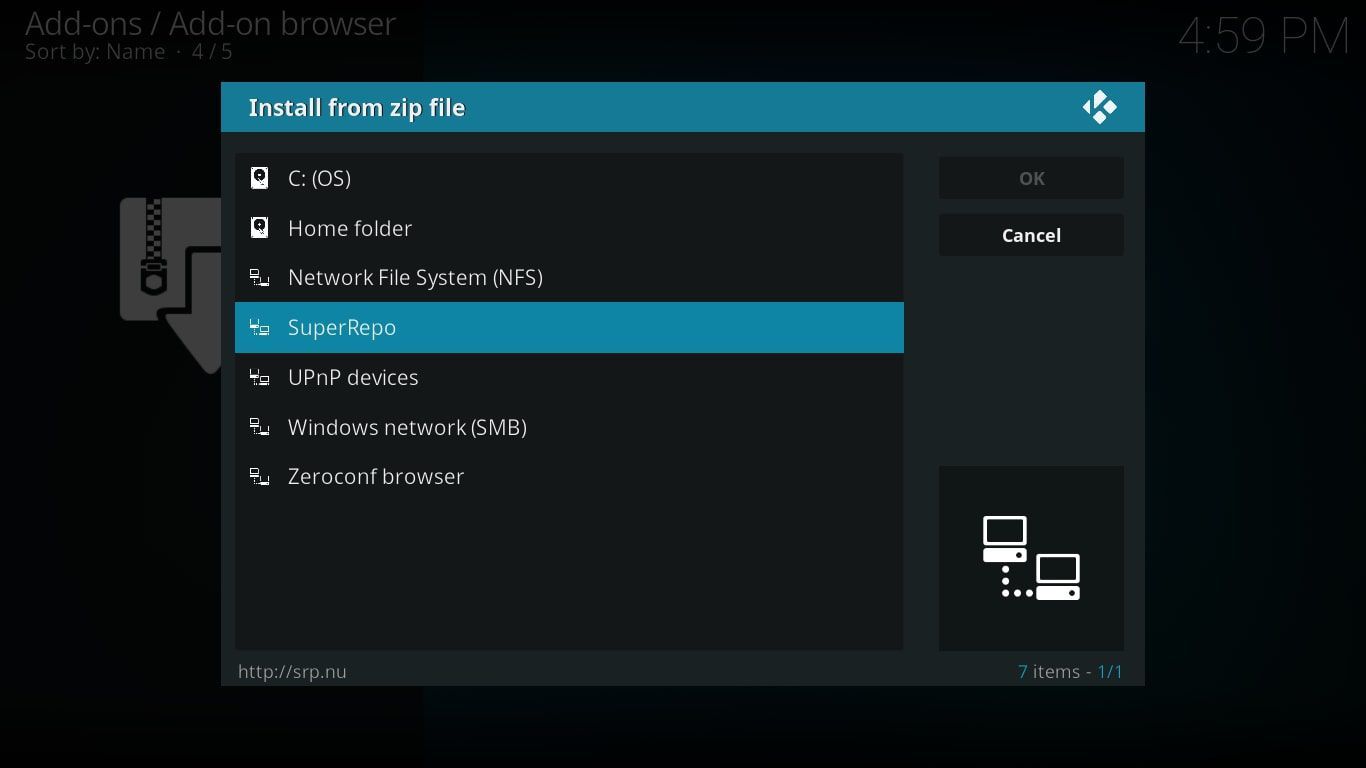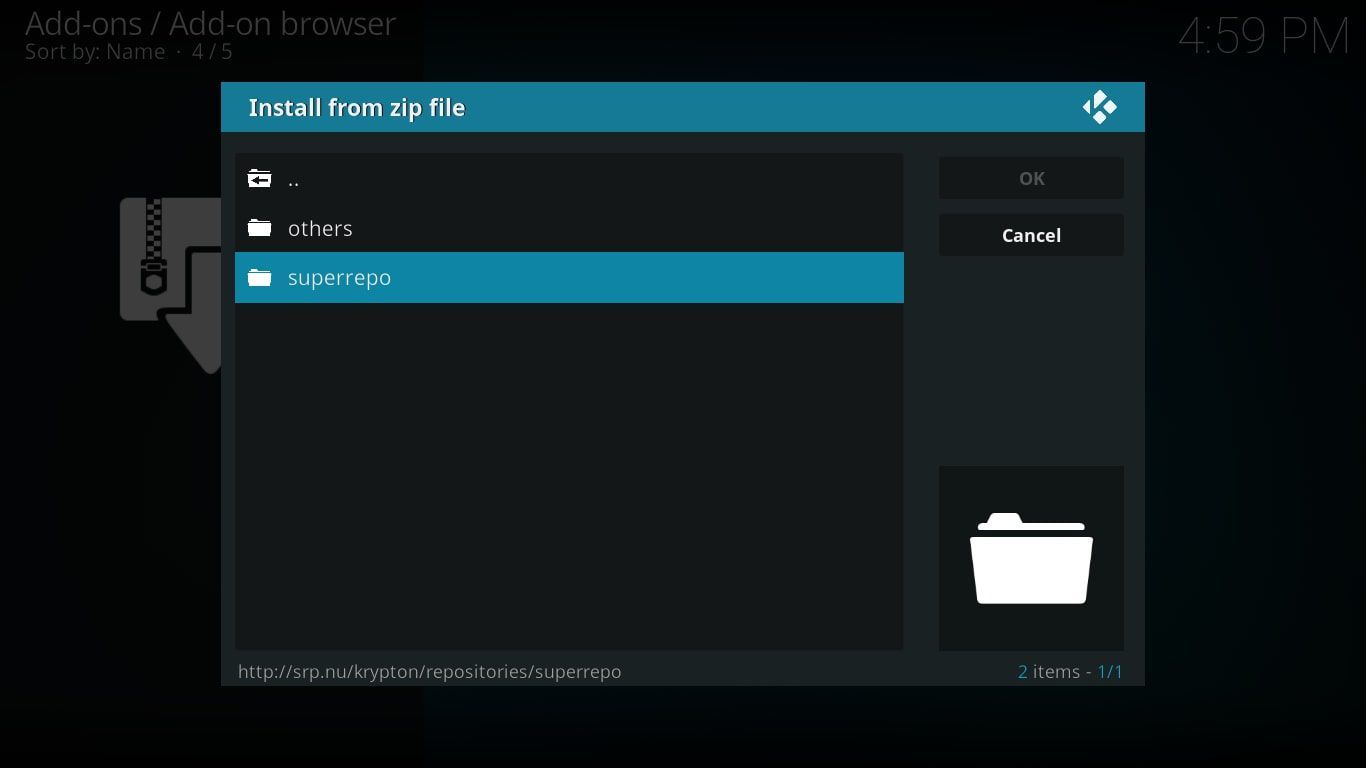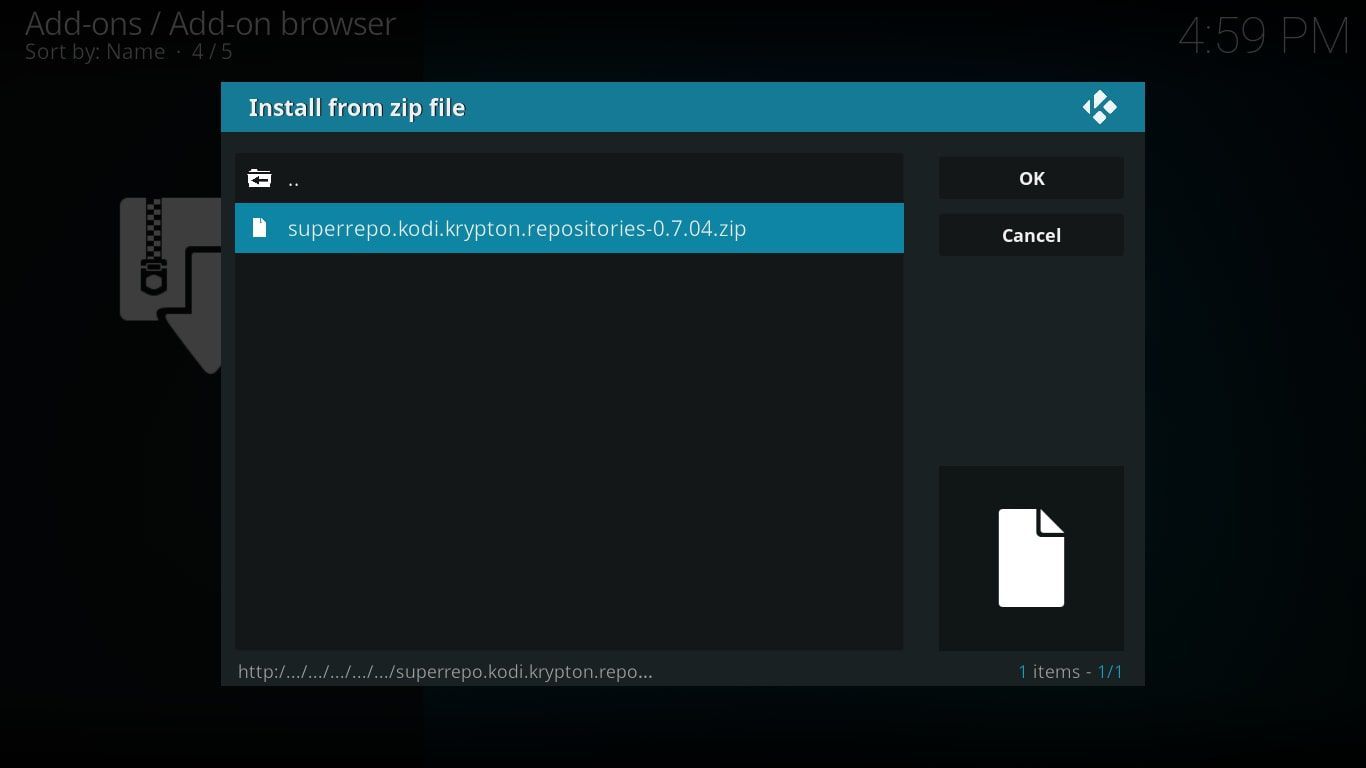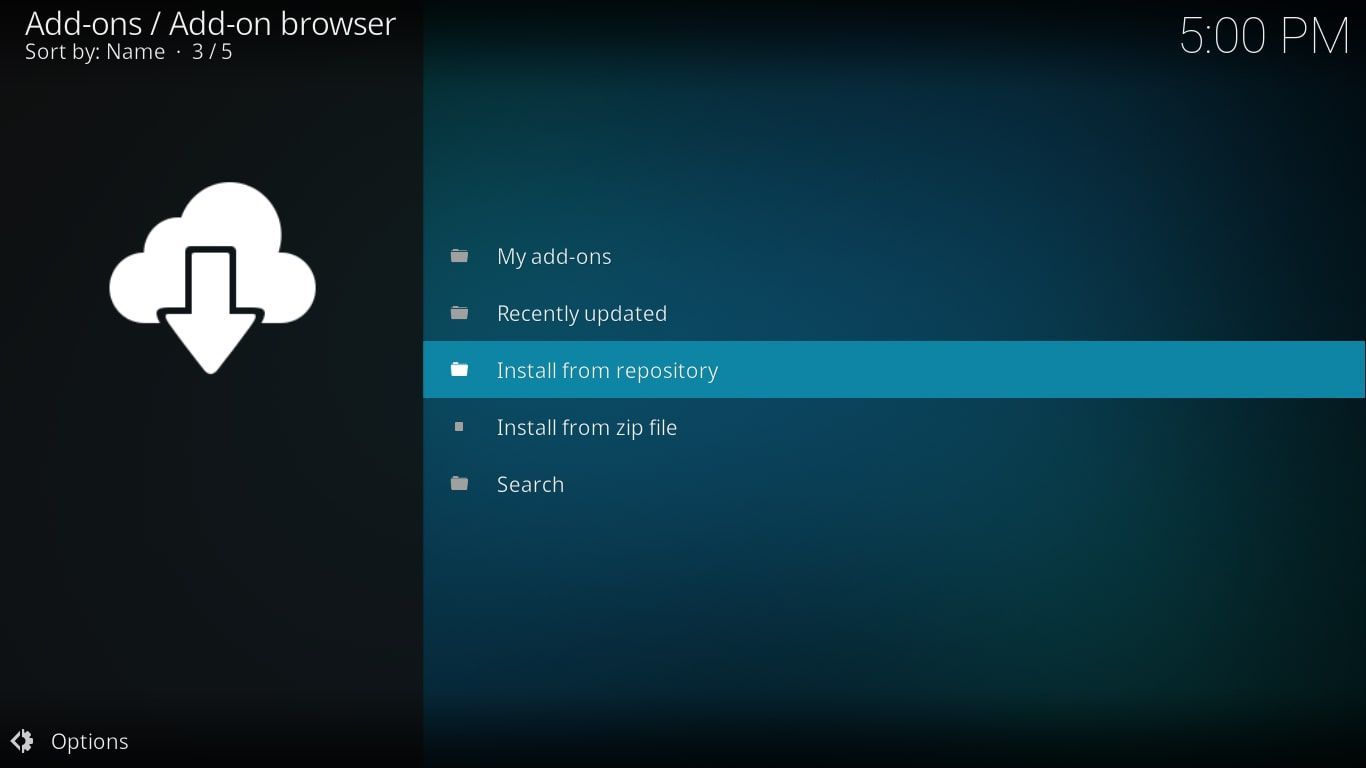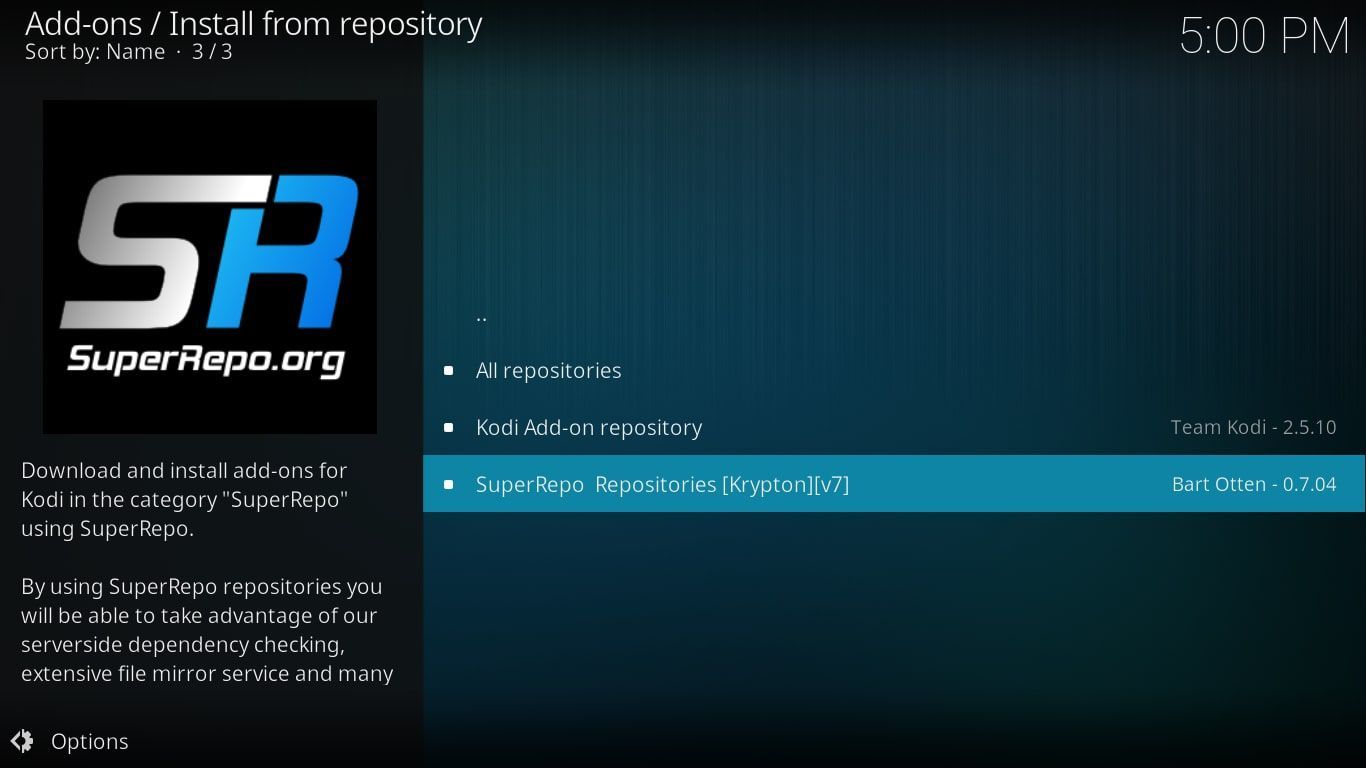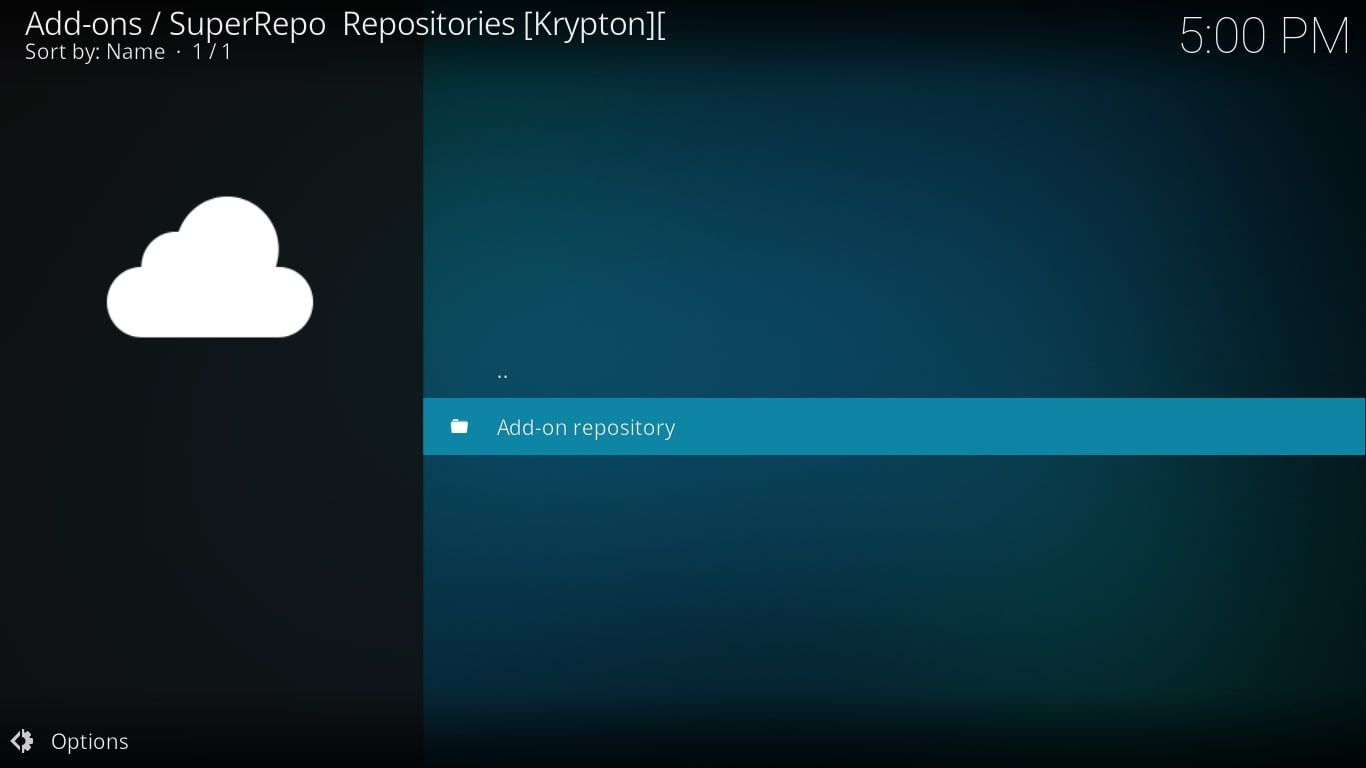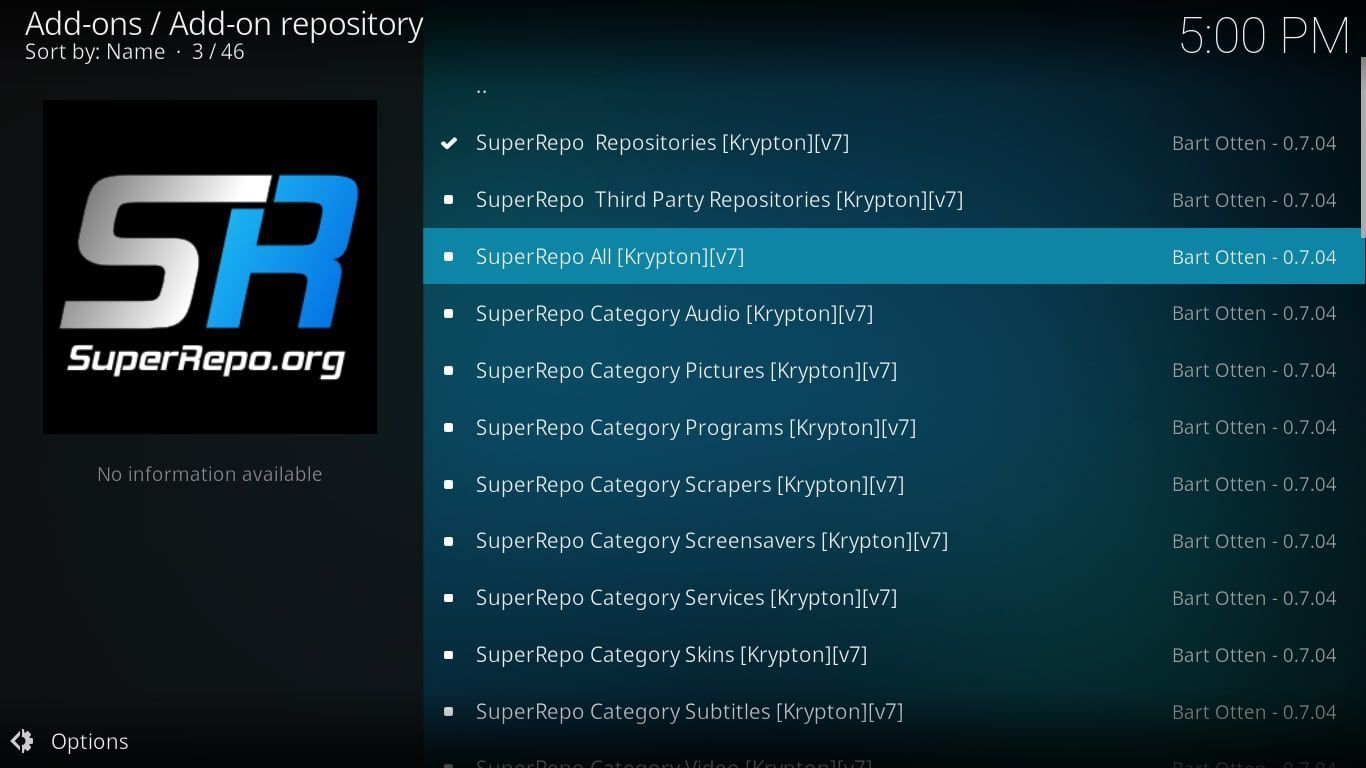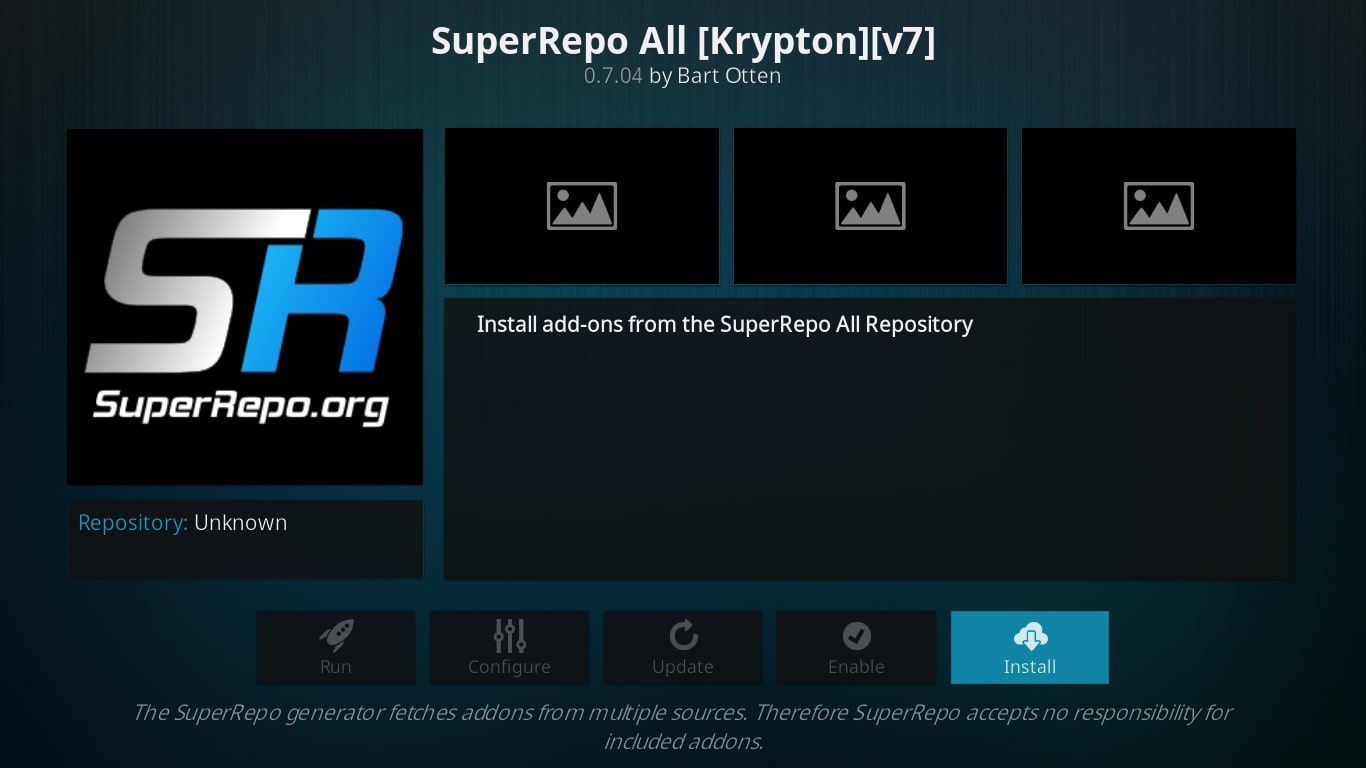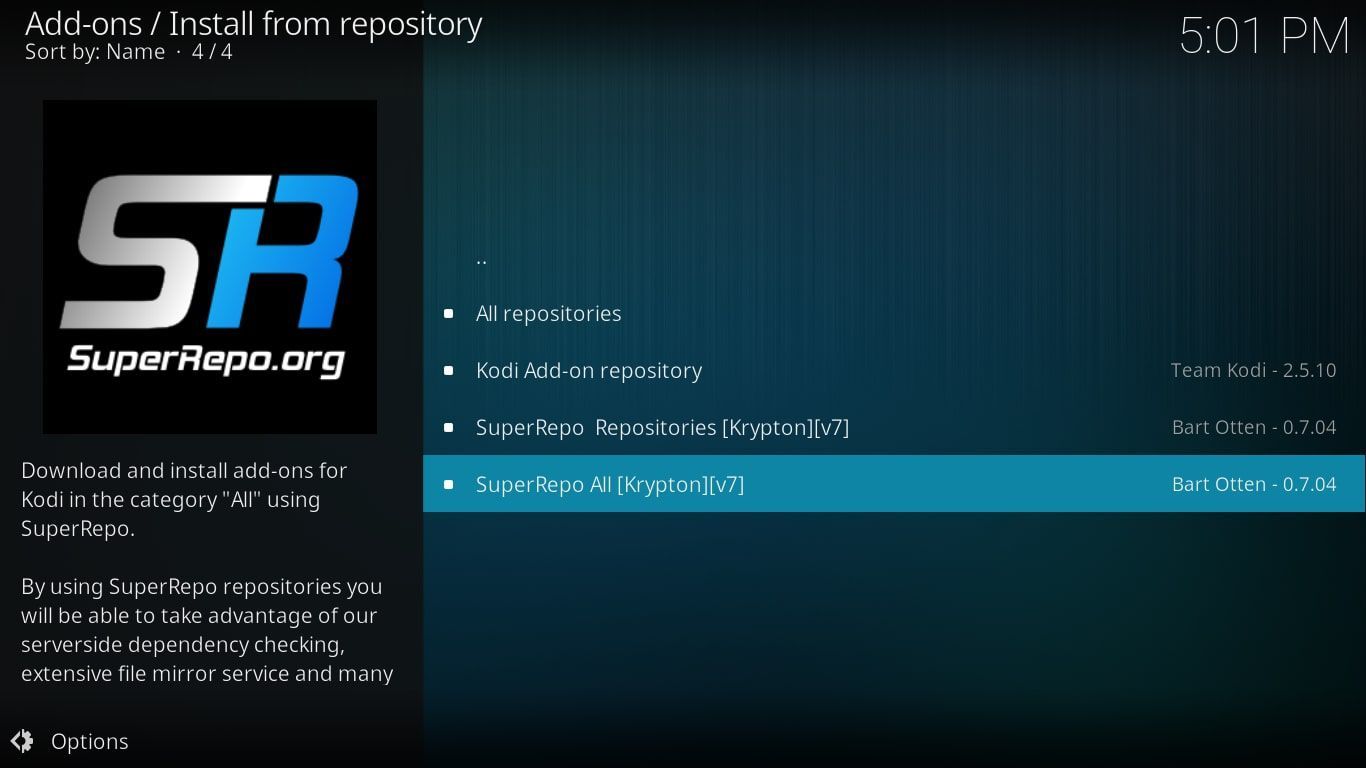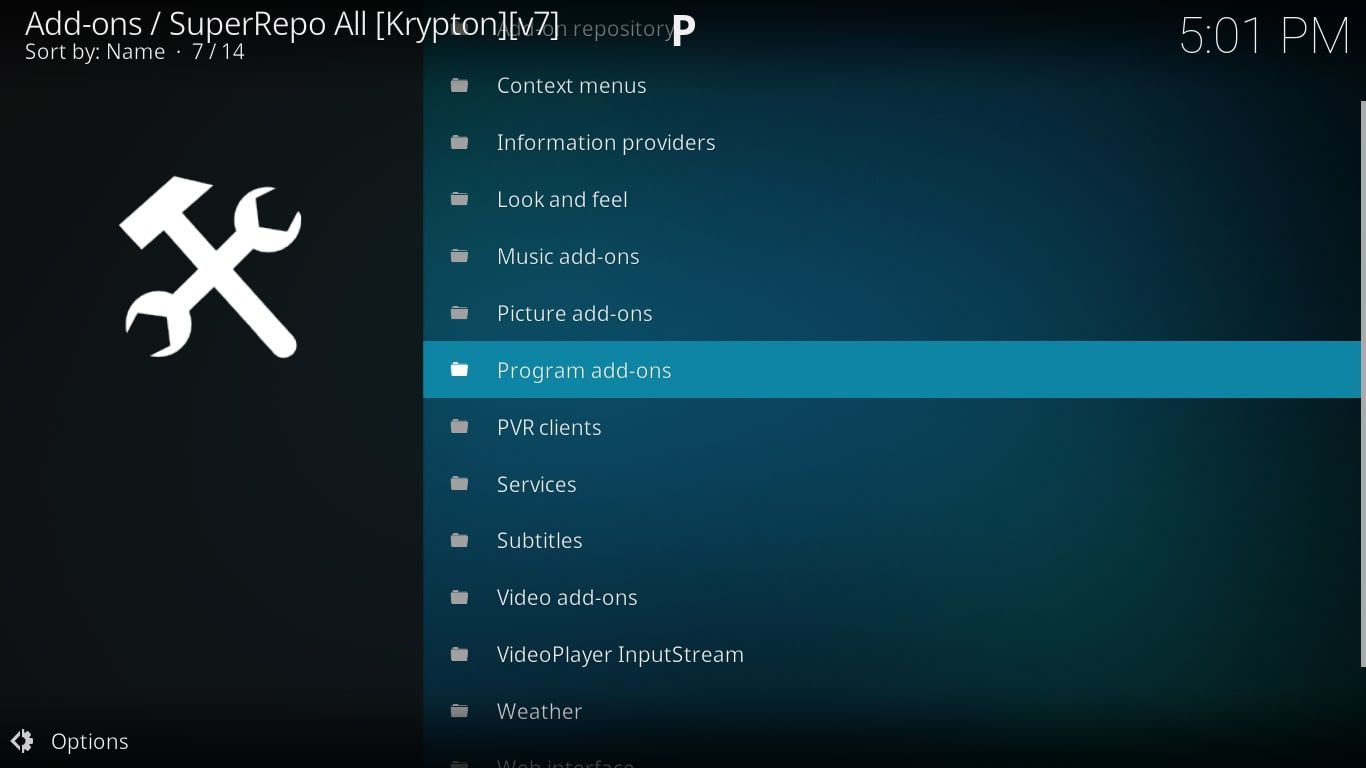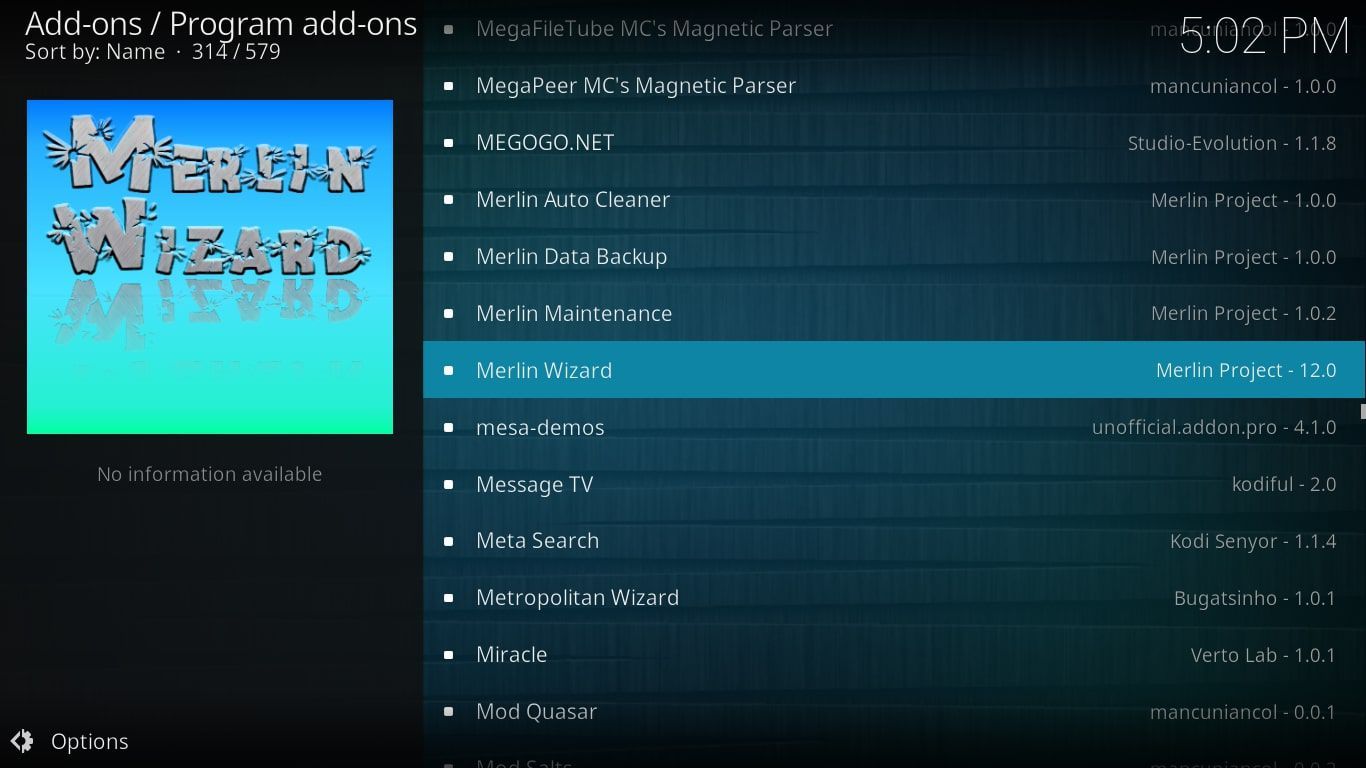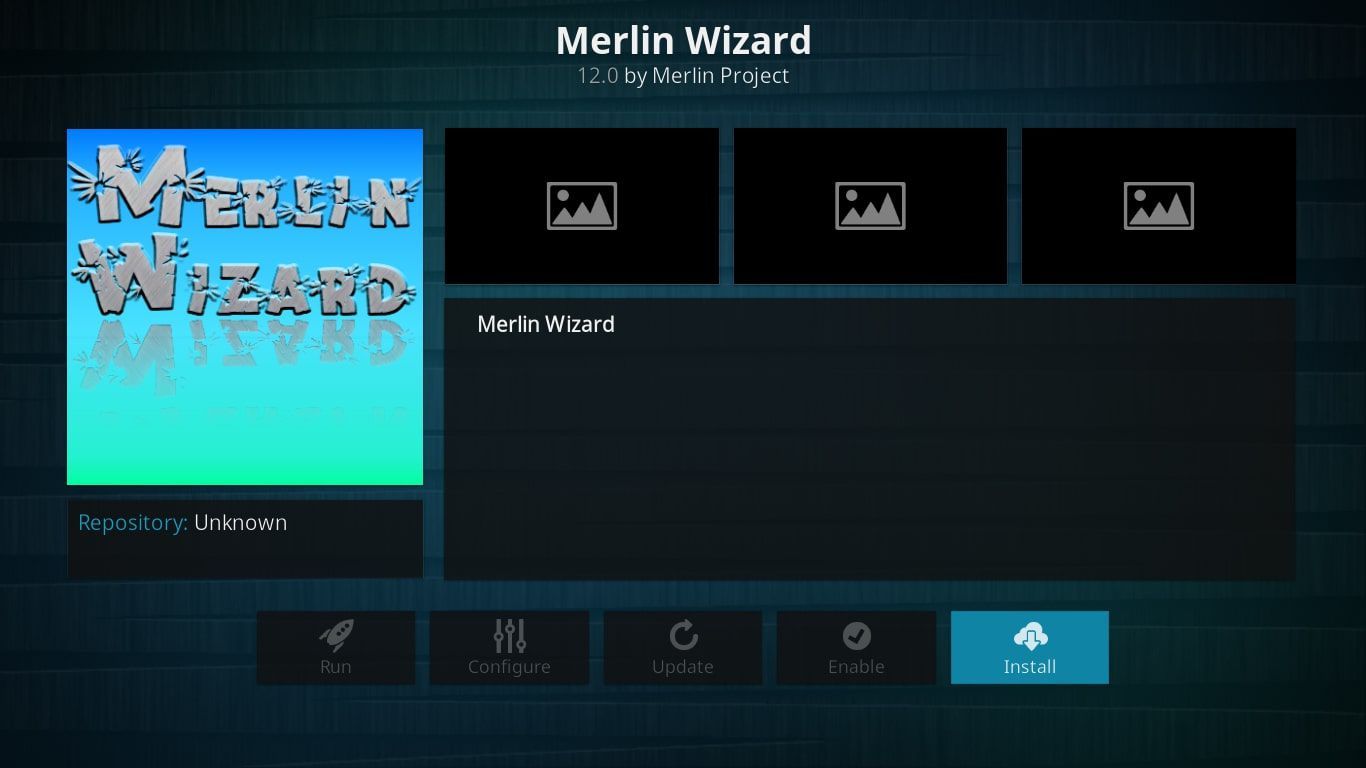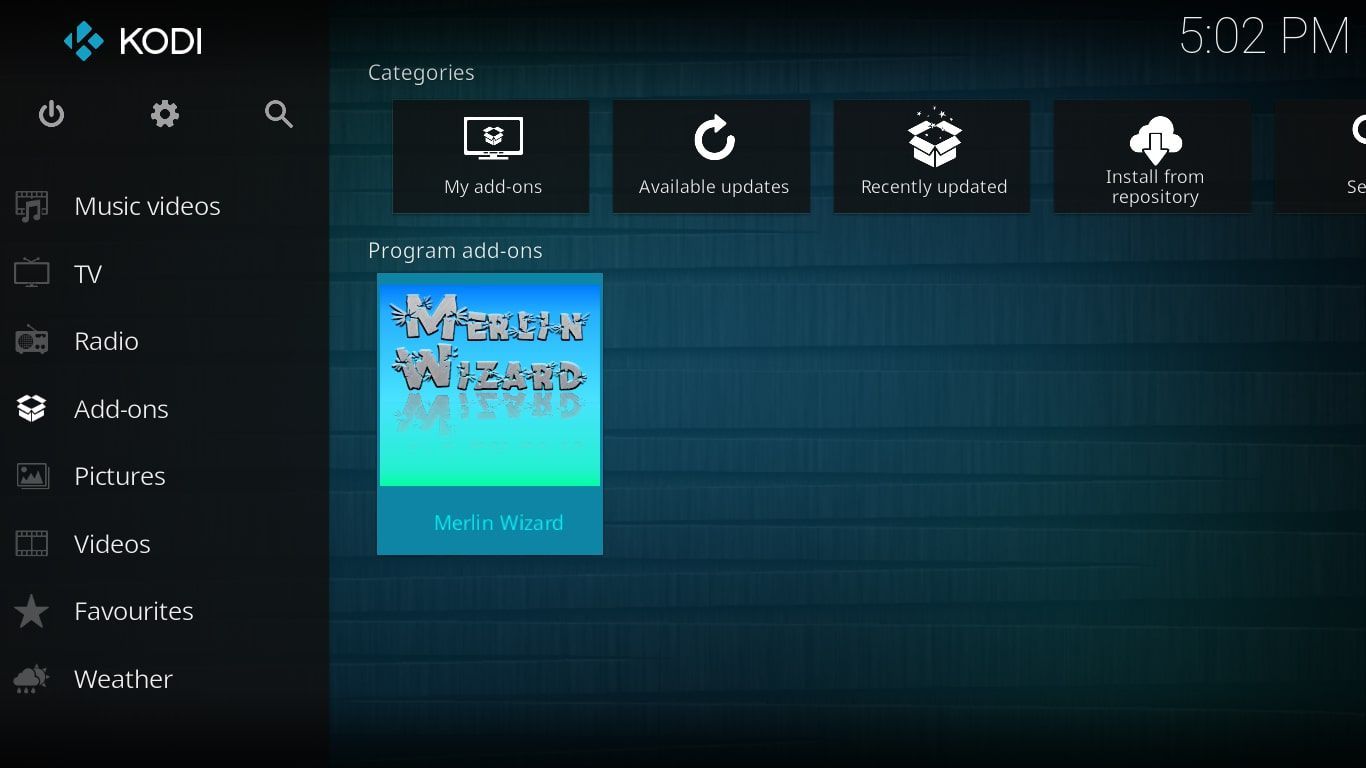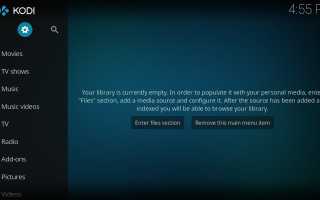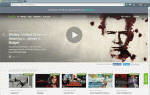Содержание
Выступая в качестве виртуального хаба как для локальных, так и для облачных мультимедиа, Kodi является отличным инструментом для воспроизведения или потоковой передачи фильмов, музыки, телепередач.
Несмотря на частое обновление и относительно стабильную работу, Kodi, как и большинство других программ, иногда может вести себя странно и требовать быстрой настройки.
Если вы заметили, что видео буферизуют больше, чем обычно, надстройки работают медленно или вы столкнулись с любыми другими странностями в работе Kodi, очистка кеша иногда может оказаться нужным средством.
Однако нет способа очистить кеш Kodi через собственный набор функций приложения, поэтому для этого вам нужно будет установить стороннее дополнение. Хотя некоторые надстройки обещают эту функциональность, многие либо не выполняют свою работу, либо недоступны.
В связи с этим мы рекомендуем использовать Merlin Wizard для очистки кэша Kodi, бесплатного программного расширения, найденного в репозитории SuperRepo. Мы также рекомендуем заранее обновить Kodi до последней версии, если вы этого еще не сделали.
Установить репозиторий SuperRepo
Чтобы загрузить программу Merlin Wizard, вам сначала необходимо установить репозиторий SuperRepo. SuperRepo — один из крупнейших виртуальных депо для дополнений Kodi, содержащий тысячи сторонних программ.
Запустите приложение Kodi.
Выберите Настройки системы значок, представленный значком шестеренки и расположенный в верхнем левом углу экрана.

На экране системы выберите Файловый менеджер вариант.

Интерфейс файлового менеджера теперь должен отображаться. Выбрать Добавить источник.

Теперь появится диалоговое окно «Добавить исходный файл», перекрывающее главное окно Kodi. Выбрать , находится в разделе Enter the paths …

Теперь вас попросят ввести путь. Используя экранную клавиатуру, введите следующий URL: http://srp.nu

Ударь Хорошо кнопка.
Выберите поле редактирования, найденное под меткой Введите имя для этого медиа-источника.
Введите имя SuperRepo с помощью экранной клавиатуры выберите Хорошо кнопка после завершения.

Вернитесь на главный экран Kodi через Esc кнопку на клавиатуре, или нажав соответствующую кнопку на пульте вашего устройства.
Выбрать Дополнения, находится в левой части меню.

Экран дополнений теперь должен быть виден. Выберите монтажник значок, расположенный в верхнем левом углу и представленный открытым окном.

Выбрать Установить из архива опция меню.

Если установка дополнений из неизвестных источников отключена, вам будет предложено нажать настройки кнопку и включите эту опцию. Вы всегда можете вернуться к этому параметру позже и отключить его в целях безопасности, если хотите.
Должен появиться экран установки из zip-файла. выберите SuperRepo.

Набор подпапок должен быть представлен. Выберите следующие папки в следующем порядке: криптон (или твоя версия коди) -> хранилища -> superrepo.

Теперь появится имя файла с расширением .zip. Выберите этот файл и нажмите Хорошо кнопка.

После установки репозитория Superrepo в правом верхнем углу экрана должно появиться подтверждающее сообщение. Вернитесь к экрану дополнений Kodi через Esc кнопку на клавиатуре, или нажав соответствующую кнопку на пульте вашего устройства.
Экран дополнений теперь должен быть виден. Выберите монтажник значок, расположенный в верхнем левом углу и представленный открытым окном.
Выбрать Установить из репозитория опция меню.

Список доступных репо теперь будет отображаться. выберите SuperRepo Репозитории.

Выберите папку с надписью Хранилище надстроек.

Далее выберите СуперРепо Все из предоставленного списка.

Теперь должен появиться экран профиля SuperRepo All. нажмите устанавливать кнопка.

После установки SuperRepo All в правом верхнем углу экрана должно появиться подтверждающее сообщение.
Установите дополнение Merlin Wizard
Теперь, когда правильные репозитории установлены и настроены, пришло время получить дополнение Merlin Wizard.
Вернитесь к экрану дополнений Kodi через Esc кнопку на клавиатуре, или нажав соответствующую кнопку на пульте вашего устройства.
Выберите монтажник значок, расположенный в верхнем левом углу и представленный открытым окном.
выберите Установить из репозитория.
Список доступных репо теперь будет отображаться. Выбрать СуперРепо Все.

Прокрутите вниз и выберите Дополнения к программе вариант.

Выбрать Мерлин Волшебник из списка надстроек Программы.

Теперь должен быть виден экран профиля Merlin Wizard. нажмите устанавливать кнопка.

После установки надстройки Merlin Wizard в правом верхнем углу экрана должно появиться подтверждающее сообщение.
Очистить кэш, пакеты и миниатюры
Уф! Ты почти там!
Вернитесь на главный экран Kodi через Esc кнопку на клавиатуре, или нажав соответствующую кнопку на пульте вашего устройства.
Выбрать Дополнения, находится в левой части меню.
Выбрать Мерлин Волшебник логотип, теперь находится в разделе дополнений к программе.

Теперь должен появиться интерфейс расширения Merlin Wizard. нажмите Очистить кэш кнопка, найденная под рубрикой Хозяйство. После завершения слово ЗДОРОВЬЕ должно появиться прямо под кнопкой. Рекомендуется повторить этот шаг для обоих Удалить пакеты а также Удалить миниатюры кнопки, также расположенные в том же разделе.